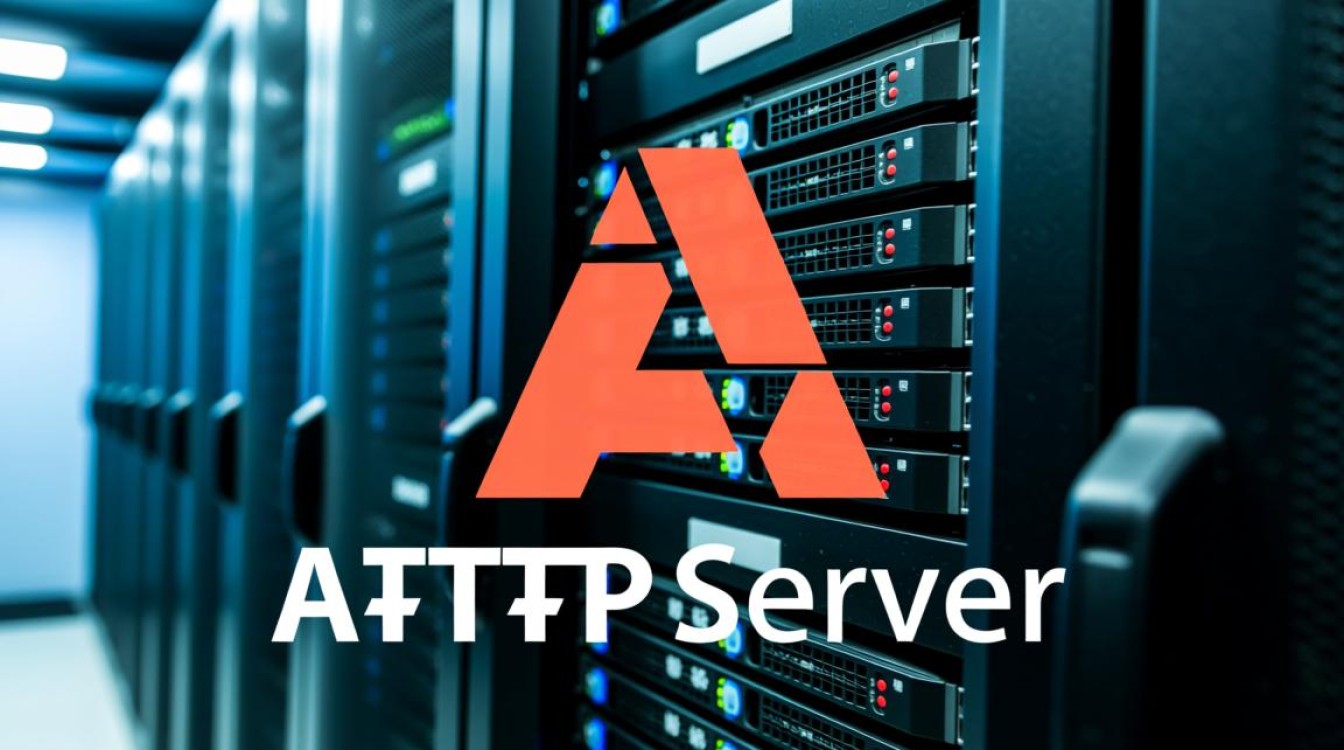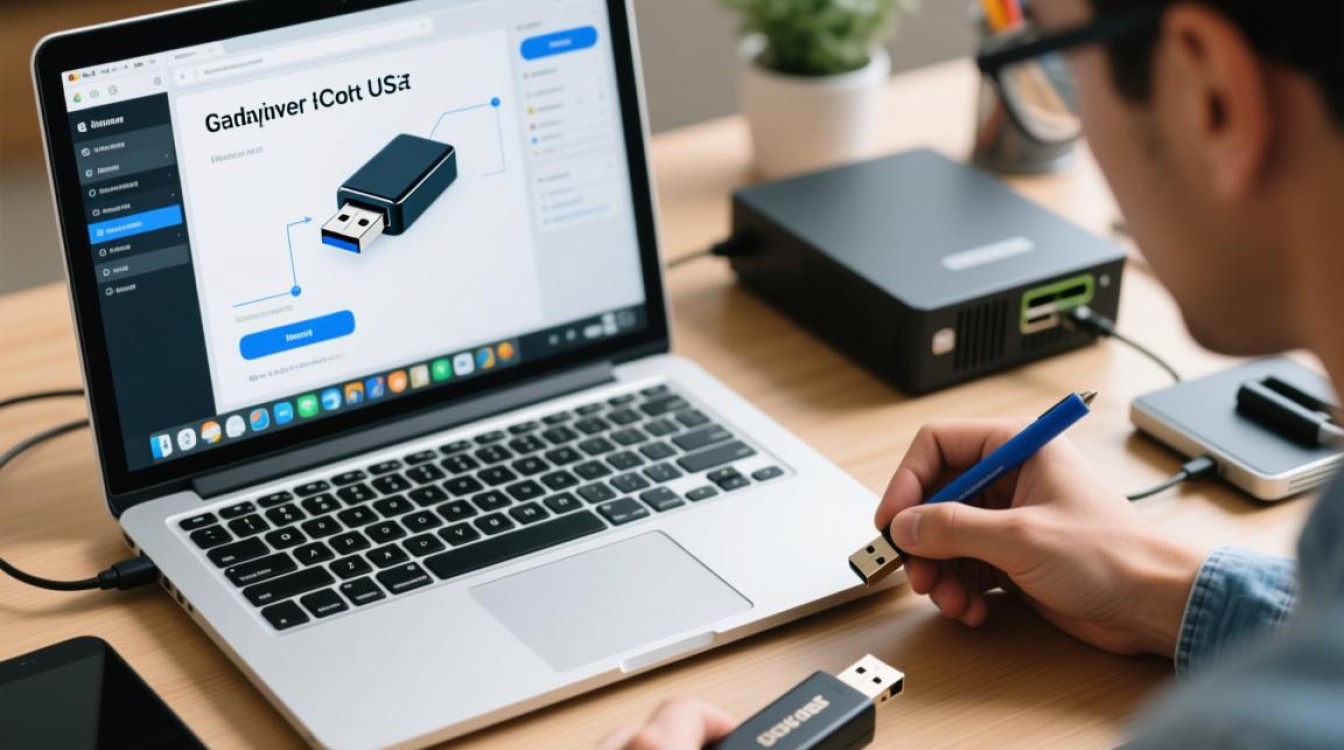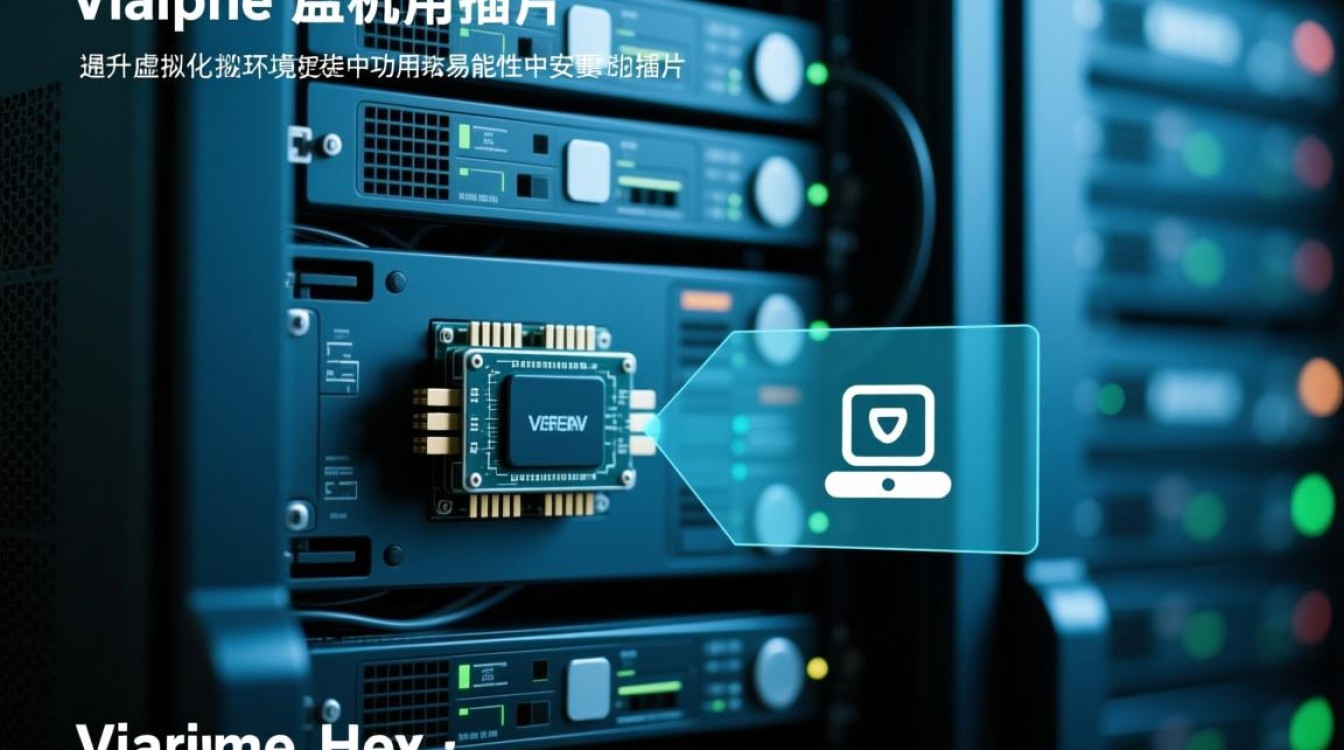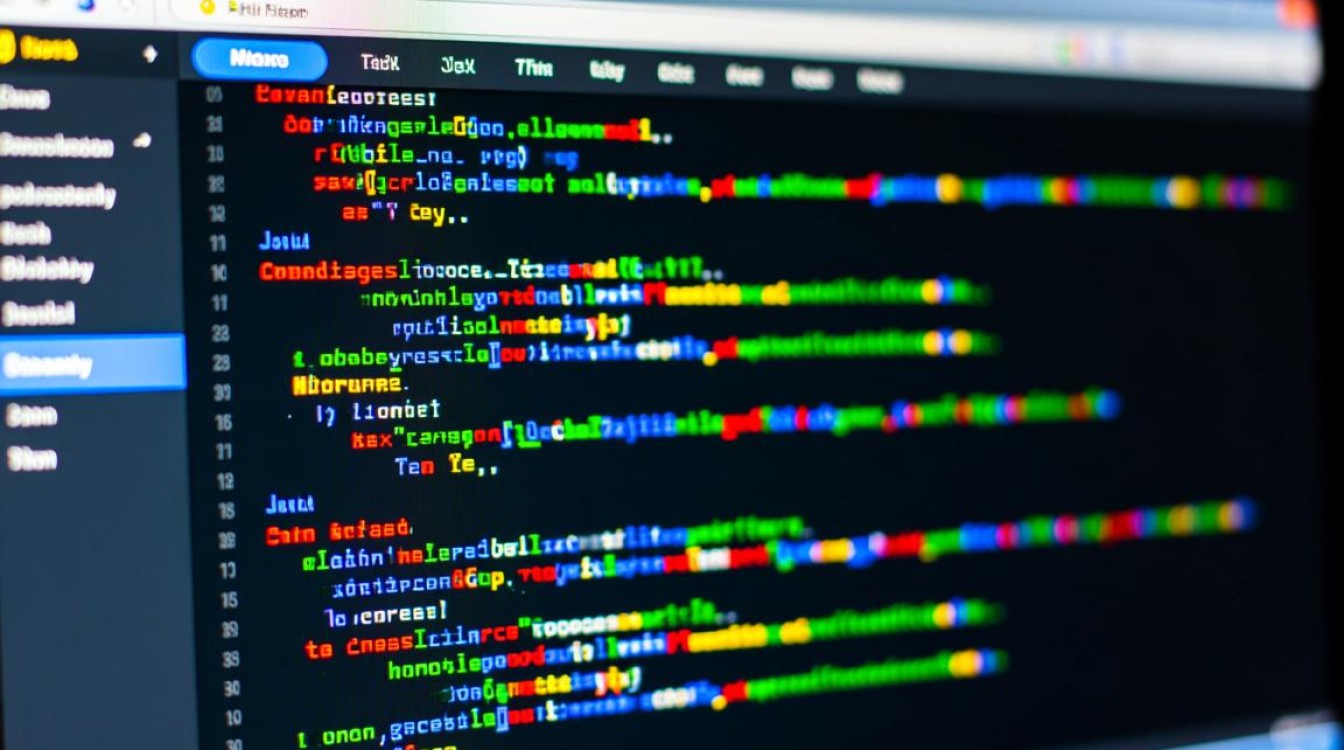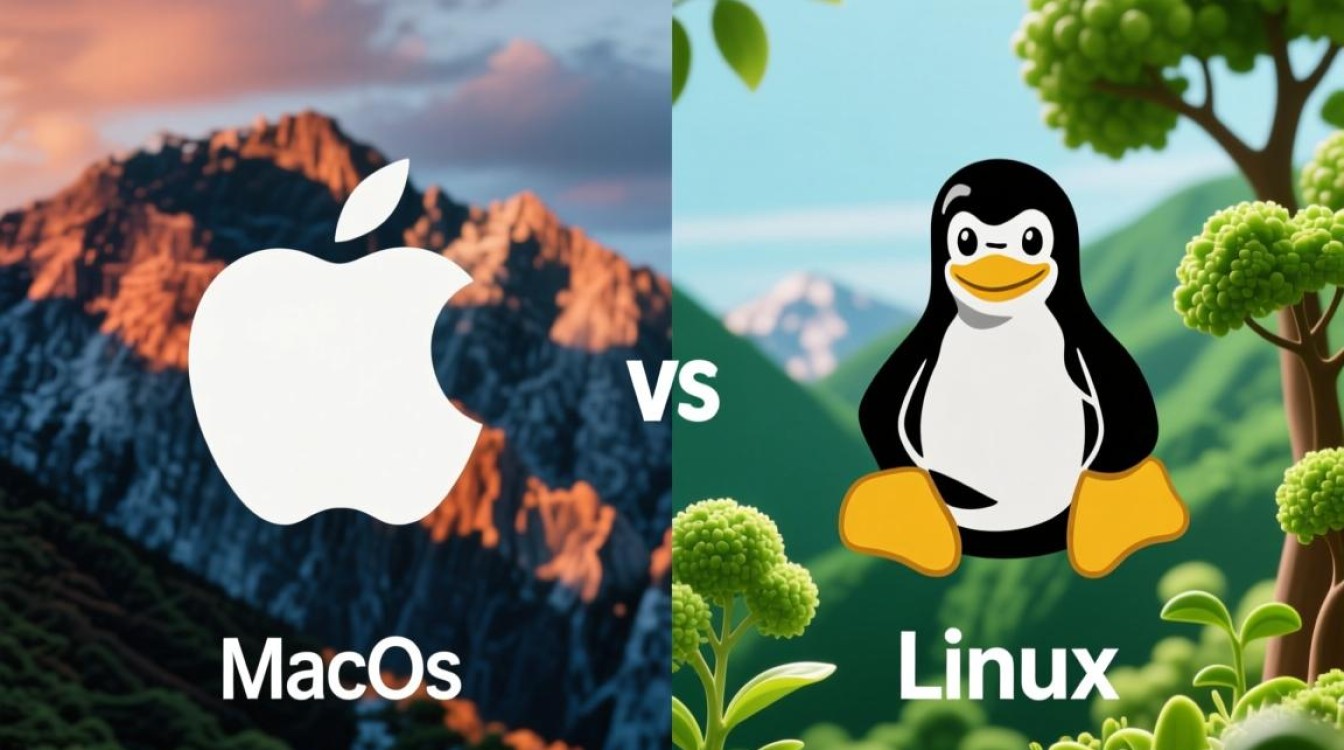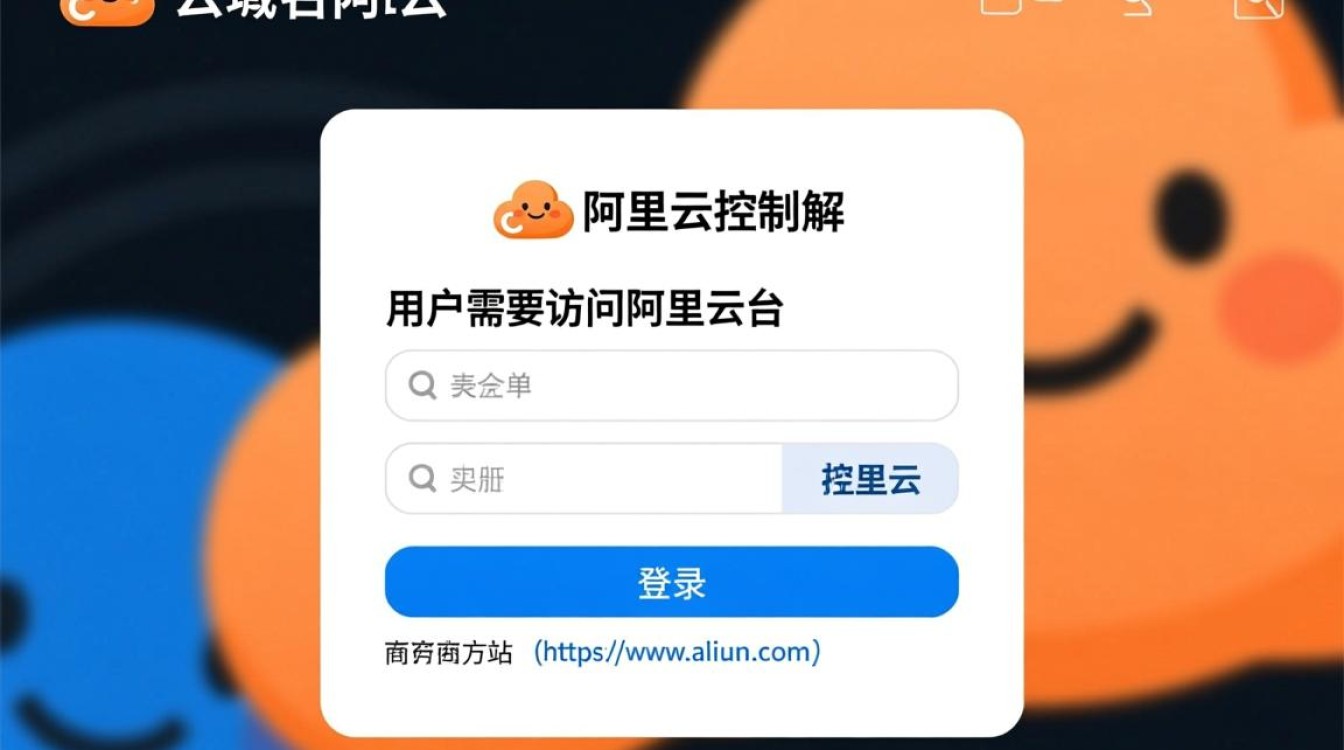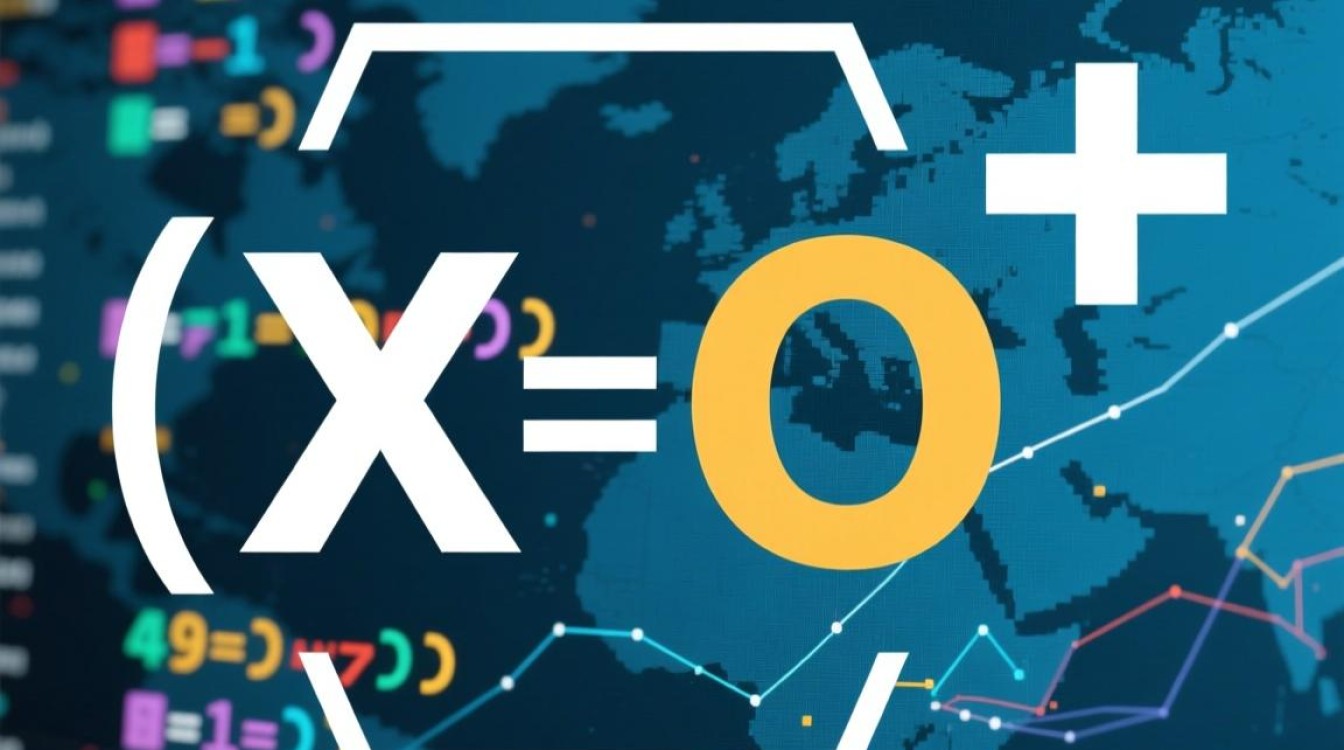虚拟机驱动文件的核心作用与运行机制
虚拟机驱动文件是虚拟化技术中的关键组件,它充当物理硬件与虚拟机操作系统之间的桥梁,确保虚拟机能够高效、稳定地访问物理资源,在虚拟化环境中,物理硬件(如CPU、内存、磁盘、网卡等)由虚拟机监视器(Hypervisor)统一管理,而虚拟机操作系统无法直接识别这些物理资源,此时虚拟机驱动文件便承担了资源调度、指令转换和性能优化的核心任务,其重要性不仅体现在基础功能的实现上,更直接影响虚拟机的运行效率、稳定性和兼容性。

虚拟机驱动文件的基本构成
虚拟机驱动文件通常由多个模块组成,每个模块负责特定的硬件交互功能,以常见的虚拟化平台(如VMware、VirtualBox、Hyper-V)为例,其驱动文件主要包括:
-
存储驱动:用于管理虚拟磁盘的读写操作,如VMware的“vmx_svga”驱动或VirtualBox的“VBoxGuestAdditions”中的存储模块,它们通过SCSI、SATA或NVME协议模拟物理磁盘,支持动态扩展、快照等功能,同时优化I/O性能,减少物理资源与虚拟机之间的数据传输延迟。
-
网络驱动:负责虚拟网卡的通信功能,例如VMware的“vmxnet3”驱动或Hyper-V的“NetVSC”驱动,这些驱动通过虚拟交换机(Virtual Switch)实现虚拟机与外部网络的连接,支持VLAN、负载均衡等高级特性,并通过旁路技术(Bypass)减少CPU开销,提升网络吞吐量。
-
显卡驱动:用于虚拟化图形显示功能,如VMware的“SVGA II”驱动或VirtualBox的“VBoxVideo”驱动,它们通过GPU Passthrough或硬件加速技术,让虚拟机能够流畅运行图形界面应用,甚至在某些场景下直接调用物理GPU资源,满足设计、游戏等高性能图形需求。
-
输入设备驱动:管理键盘、鼠标等输入设备在虚拟机中的响应,确保用户操作的低延迟,VMware的“vmusbmouse”驱动通过USB协议模拟输入设备,支持多指针交互和手势识别。

-
核心组件驱动:如虚拟机监视器(VMM)接口驱动,负责虚拟机与Hypervisor之间的通信,处理CPU指令调度、内存分配等底层操作,确保虚拟机与宿主机系统的协同工作。
虚拟机驱动文件的安装与配置
虚拟机驱动文件的安装通常分为“内置驱动”和“增强工具驱动”两类,内置驱动由虚拟化平台默认提供,在虚拟机创建时自动加载,支持基础的硬件功能;而增强工具驱动(如VMware Tools、VirtualBox Guest Additions)则需要用户手动安装,以解锁高级功能(如动态分辨率调整、文件共享、时间同步等)。
安装过程中,驱动文件会根据虚拟机操作系统(如Windows、Linux、macOS)的不同,自动适配内核版本和架构,在Linux系统中,驱动文件通常以.ko(内核模块)形式存在,通过insmod或modprobe命令加载;而在Windows系统中,驱动文件为.sys格式,通过设备管理器或INF文件安装,若驱动版本不兼容或安装失败,可能导致虚拟机性能下降、硬件功能异常(如无法联网、分辨率固定等),因此需确保驱动与虚拟化平台及操作系统版本的匹配性。
虚拟机驱动文件的性能优化
虚拟机驱动文件的设计直接影响虚拟机的运行效率,以存储驱动为例,VMware的“Paravirtual SCSI (PVSCSI)”驱动相比默认的“BusLogic”驱动,可提升30%以上的磁盘I/O性能,尤其适用于数据库、虚拟化等高负载场景,同样,网络驱动中的“VMXNET3”通过多队列技术支持CPU亲和性,避免网络中断处理的性能瓶颈。
驱动文件还支持“半虚拟化”(Paravirtualization)技术,即修改虚拟机操作系统内核,使其主动与Hypervisor通信,减少模拟硬件的开销,Xen平台的“XenNet”和“XenBlk”驱动通过直接调用Hypervisor的API,显著提升网络和存储性能,半虚拟化要求操作系统内核支持,因此在兼容性上不如“全虚拟化”(Full Virtualization)驱动灵活。

虚拟机驱动文件的常见问题与解决方案
尽管虚拟机驱动文件功能强大,但在实际使用中仍可能出现问题。
- 驱动冲突:若同时安装多个虚拟化平台的驱动(如在VMware虚拟机中安装VirtualBox Guest Additions),可能导致系统崩溃,解决方案是彻底卸载旧驱动,仅保留当前平台所需的增强工具。
- 版本不兼容:虚拟化平台更新后,旧版本驱动可能无法支持新功能(如Windows 11对UEFI虚拟化的要求),需及时从官方渠道下载最新驱动,并按照说明升级。
- 性能异常:若虚拟机运行缓慢,可能是驱动未正确加载或硬件加速未启用,可通过任务管理器检查驱动状态,或在BIOS中开启VT-x/AMD-V等虚拟化技术。
未来发展趋势
随着云计算和边缘计算的普及,虚拟机驱动文件正向更高效、更智能的方向发展,SR-IOV(Single Root I/O Virtualization)技术允许物理网卡直接分配给虚拟机,绕过软件驱动的性能瓶颈;AI驱动的动态调优技术可根据负载自动调整驱动参数,实现资源的按需分配,随着异构计算(如GPU、FPGA)的普及,虚拟机驱动文件将更好地支持硬件加速,为AI训练、高清视频处理等场景提供更强支撑。
虚拟机驱动文件是虚拟化技术的“神经中枢”,其性能与稳定性直接影响虚拟机的实用价值,用户需充分理解其原理,合理选择与配置驱动,才能充分发挥虚拟化技术的优势。